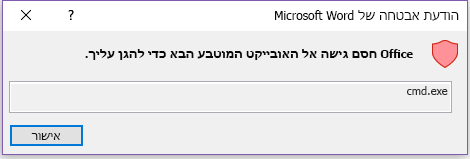בתגובה למגמה הולכת וגדלה בתקיפות הכוללות הטבעה של אובייקטים זדוניים בתוך מסמכי Office באמצעות הפקד 'אריזת אובייקטים', Office ביצע שינוי במודל ההפעלה המוגדר כברירת מחדל עבור אובייקטי Packager ביישומי Office.
לפני עדכון זה, קבצי הפעלה או קבצי Script (e.g. EXE, JS, VBS) המוטבעים באמצעות הפקד Object Packager יכולים לבצע הפעלה כאשר משתמש לוחץ פעמיים על האובייקט המוטבע במסמך. עבור אובייקטים שנחשבים לסיכון גבוה על-ידי Windows, המשתמשים יראו אזהרת אבטחה כפי שמוצג להלן.
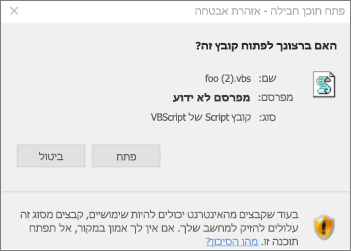
אם המשתמש לוחץ על "פתח", האובייקט מבצע עם ההרשאות של המשתמש המחובר. התוקפים משתמשים בוקטור זה לרעה כדי לבצע הנדסה חברתית למשתמשים כדי להפעיל תוכניות זדוניות המוטבעות במסמכי Office על-ידי כך שהם מאפשרים להם ללחוץ על שורת אזהרה זו.
כדי להגן על משתמשים, Microsoft 365 היישומים שלך יחסכו כברירת מחדל את ההפעלה של אובייקטים הנחשקים לסיכון גבוה. רשימת ההרחבות החסומות תהיה זהה לאותה רשימת הרחבות המשמשת את Outlook לחסימת קבצים מצורפים. ניתן למצוא את רשימת הסיומות בקבצים מצורפים חסומים ב- Outlook.
כיצד נראה אופן פעולה זה?
אפליקציות Office אינן מאפשרות עוד הפעלה של אובייקטים המקשרים להרחבות שנחשבות לסיכון גבוה. כאשר משתמש מנסה להפעיל אובייקט כזה, מוצגת לו ההודעה הבאה:
Office חסם את הגישה לאובייקט המוטבע הבא כדי לשמור על בטיחותך.
האם ניתן להתאים אישית את ההרחבות שנחסמו?
כן, Office מספק מדיניות קבוצתית אפשרויות המאפשרות למנהל מערכת להתאים אישית את ההרחבות שנחסמו. כל אחד מהם נמצא מתחת ל- Office/Security Settings/.
אפשר סיומות קבצים עבור הטבעה של OLE
הגדרת מדיניות זו מאפשרת לך לציין אילו סיומות קבצים Office לא יחסום כאשר הן מוטבעות כחבילה OLE בקובץ Office באמצעות הפקד 'חבילת אובייקטים'. אם אתה מאפשר הגדרת מדיניות זו, הזן את סיומות הקבצים כדי לאפשר, מופרדות באמצעות תווי נקודה-פסיק.
לדוגמה: exe; vbs;js
אזהרה: קבצי Script זדוניים ותפריטי הפעלה יכולים להיות מוטבעים כחבילה OLE ועשויים לגרום נזק אם המשתמש לוחץ עליו. אם הרחבות מתווספות לרשימת אפשרים זו, הן יכולות להפוך את Office לפחות מאובטח.
חסימת סיומות קבצים נוספות להטבעת OLE
הגדרת מדיניות זו מאפשרת לך לציין סיומות קובץ נוספות ש- Office יחסום כאשר הן יוטבעו כחבילה OLE בקובץ Office באמצעות הפקד 'חבילת אובייקטים'.
אם אתה מאפשר הגדרת מדיניות זו, הזן את סיומות הקבצים הנו נוספות לחסימה, מופרדות באמצעות תווי נקודה-פסיק.
לדוגמה: py; rb (rb)
הערה: אם תוסיף סיומת קובץ תחת "אפשר סיומות קבצים עבור הטבעה של OLE" ו"חסום סיומות קבצים להטבעת OLE", הסיומת תיחסם.
כיצד ניתן לבצע את אופן פעולה זה?
כדי לשנות אופן פעולה זה עבור יישום ספציפי, כגון Word או Excel, באפשרותך ליצור את מפתח הרישום הבא: HKEY_CURRENT_USER\Software\Microsoft\Office\16.0\<יישום Office>\Security\PackagerPrompt
זהירות: בעיות חמורות עלולות להתרחש אם תשנה את הרישום באופן שגוי באמצעות עורך הרישום או באמצעות שיטה אחרת. בעיות אלה עשויות לדרוש התקנה מחדש של מערכת ההפעלה. ל- Microsoft אין אפשרות להבטיח שניתן לפתור בעיות אלה. שנה את הרישום על אחריותך.
כדי ליצור את מפתח הרישום:
-
צא מיישומי Office שעשויים להיות פתוחים.
-
הפעל את תיבת עורך על-ידי לחיצה על התחל (או הקשה על מקש Windows בלוח המקשים) ולאחר מכן הקלדת Regedit והקשה על Enter.
-
אתר את מפתח הרישום הבא:
HKEY_CURRENT_USER\Software\Microsoft\Office\16.0\<Office application>\Security\
יישום Office צריך להיות אחד מהיישומים הבאים:
-
Word
-
Excel
-
PowerPoint
-
Visio
-
מפרסם
-
-
לחץ באמצעות לחצן העכבר הימני על המפתח והוסף ערך REG_DWORD הקסדצימאלי חדש הנקרא PackagerPrompt עם אחד מהערכים הבאים:
-
0 – אין בקשה מ- Office כאשר המשתמש לוחץ, האובייקט פועל
-
1 – הצג בקשה מ- Office כאשר המשתמש לוחץ, האובייקט מבצע
-
2 – ללא בקשה, האובייקט אינו פועל
-
יש לך שאלה לגבי Office שלא השבנו לה?
בקר בקהילת Microsoft Answers כדי לראות שאלות ותשובות שפורסמו על-ידי אנשים אחרים או לקבל תשובות לשאלות שלך.